Puteți afla sarcina CPU medie pe serverul dvs.
Puteți spune cât a crescut încărcarea medie a memoriei pe serverul dvs. în ultimele 3 luni?
Știți câte interogări DNS ajung la serverul dvs. sau puteți afla câte procenturi de spam care veneau la serverul dvs. de e-mail au crescut în ultima jumătate de an.
Puteți spune cu precizie încărcarea medie pe rețea în timpul programului de lucru?
Cacti - vă permite să eliminați acreditările de la orice dispozitiv de rețea folosind protocolul SNMP (având în vedere că echipamentul poate funcționa cu acest protocol).
Printre cele mai importante beneficii ale Cactuși decât verii lor mai simple de tip MRTG, se poate observa o perfectă interfață web, scalabilitate îmbunătățită datorită scrie module simple, de punere în aplicare funcționalitatea suplimentară necesară, disponibilitatea de template-uri gata făcute pentru o varietate de echipamente de rețea și așa mai departe. On. Dar este demn de remarcat câteva probleme care nu pot să nu mai vorbim de instalarea inițială și configurarea cactuşi necesită administratorul de sistem mai mult timp și răbdare decât instalarea aceeași MRTG, de asemenea, pentru munca lui req Cactusi Disponibilitatea Dimo de MySQL, PHP, RRDTool pe server în cazul în care acesta va fi instalat.
Iată o diagramă schematică a lucrării lui Cacti:
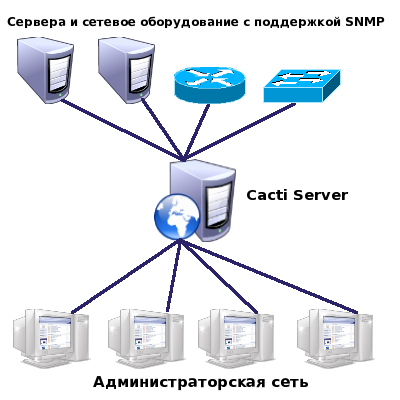
Există un parc de echipamente de rețea, care este capabil de a lucra cu SNMP (switchurif, routere, stații de lucru și servere care rulează Unix, Linux, Windows, și așa mai departe. D.) Server pentru a seta Cactusii cu echipamentul de date necesare sunt luate periodic. O anumită gamă de mașini de pe rețea li se permite să meargă la server și a vizualiza datele colectate în Cactuși prin intermediul interfeței web.
Iată câteva exemple de grafice care pot fi obținute folosind Cacti.
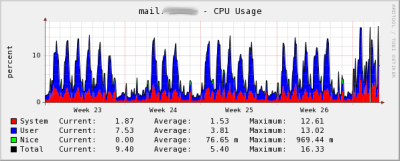
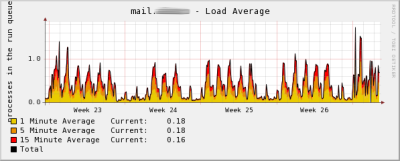
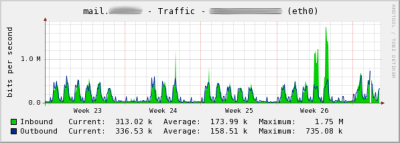
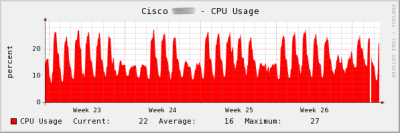
De la scrierea primei versiuni a acestui articol, multe s-au schimbat în bine, și anume pachetul Cacti este inclus în actualizările pentru distribuția ASPLinux Server 4, care permite utilizatorilor acestui sistem de operare să-l instaleze cu instrumente standard folosind yum.
Acest articol presupune că utilizați unul dintre următoarele sisteme de operare (ASP Linux Server 4, Fedora Core 3-6, Fedora 7, CentOS, Yumex etc.).
Se presupune că instalarea este efectuată de la utilizatorul privilegiat root.
ASP Linux Server 4
Adăugarea unui gazdă Cisco
Accesați "Dispozitive" din partea stângă a ecranului.
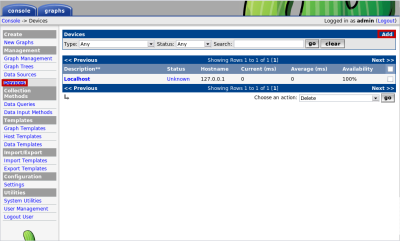
Apăsați butonul ADD pentru a adăuga un dispozitiv nou. În fereastra apărută
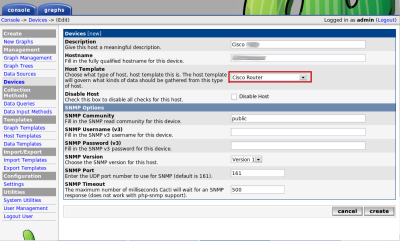
Completați câmpurile după cum urmează:
Înainte de a deschide fereastra cu setările gazdei.
În partea de sus a ecranului există informații pe care Cacti a reușit să le elimine prin SNMP, dacă nu ați configurat corespunzător echipamentul sau ați specificat parametrii SNMP greșit în setările dispozitivului, apoi Cacti ar trebui să emită un mesaj de eroare SNMP.
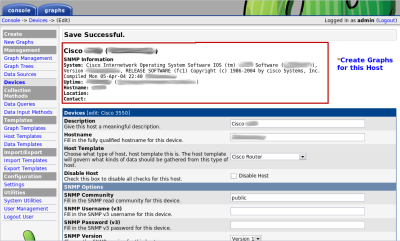
Verificați pe această pagină, în secțiunea «Associated Graph Șabloanele» adăugat deja elementul «Cisco - Utilizarea procesorului» și secțiunea «Date asociate Queries» adăugat element «SNMP - Interface - Statistici» faptul că alegerea unui șablon preproiectata «Cisco Router "Pentru gazda ați adăugat automat datele pe care trebuie să le afișăm.
Acum, selectați opțiunea "Creați grafice pentru acest gazdă" din partea de sus a paginii.
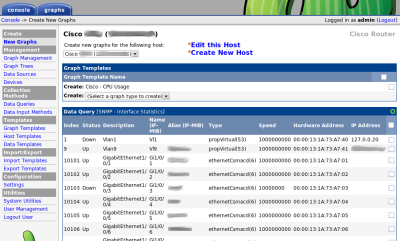
În fereastra care apare, selectați elementele de meniu ale căror date vă interesează în vizualizarea grafică (încărcare CPU, interfețe de rețea).
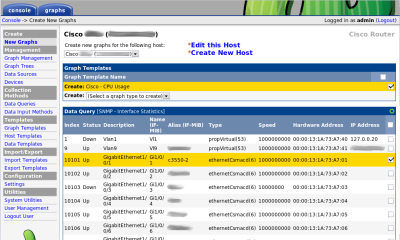
După selectarea elementelor necesare, faceți clic pe "Creați".
În fereastra care apare, vi se cere să selectați graficul de culoare afișează încărcarea procesorului, după ce selectați culoarea dorită, faceți clic pe «Create».
Veți reveni la setările gazdă, numai în partea de sus a ecranului veți vedea crearea cu succes a datelor grafice necesare.
Acum trebuie să creăm grafică. Faptul este că în Cacti toate datele grafice sunt reprezentate ca un "copac". În mod implicit, se creează un arbore cu numele "Arbore implicit", puteți crea proprii arbori grafici în acest fel grupând după anumite caracteristici ale unui grup de gazde. În acest exemplu, vom adăuga gazda Cisco nou creată copacului implicit "Arbore implicit". Mergeți la elementul "Grafic copaci" din partea stângă a ecranului. În fereastra care apare, selectați "Arbore implicit".
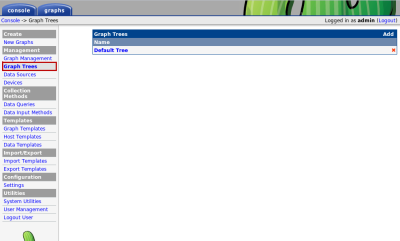
În meniul "Articole copac", faceți clic pe "Adăugați".
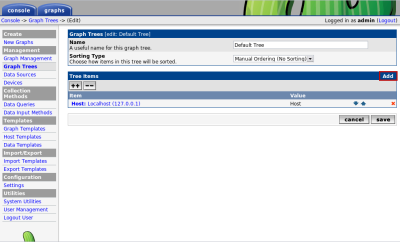
În "Parent Item" părăsiți "root" În "Tree Item Type" selectați valoarea "Host" În "Host" selectați numele pe care l-ați alocat dispozitivului Cisco. După completarea tuturor câmpurilor, faceți clic pe "Creați".
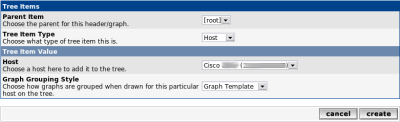
a adăugat toate datele necesare acum, trebuie să așteptați câteva runde ale Cacturilor (începe prin cron cu un interval de 5 minute) astfel încât primele date să apară pe grafice.
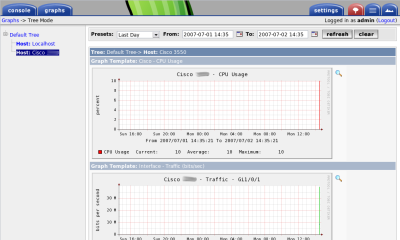
Adăugarea unui gazdă Linux / Unix
Accesați elementul "Dispozitive" din partea stângă a ecranului.
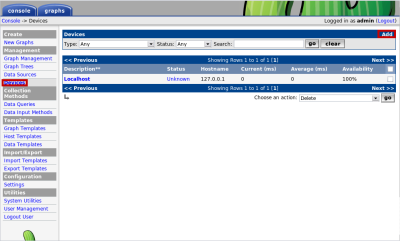
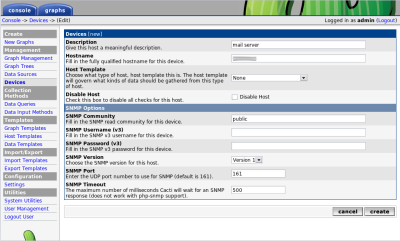
După ce ați completat toți parametrii necesari, faceți clic pe "Creați". Va deschide o fereastră cu setările gazdei noi create.
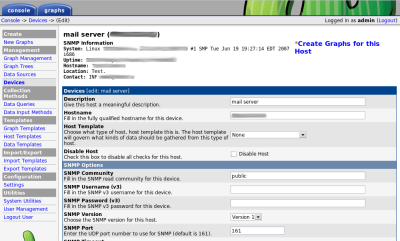
Mergeți în partea de jos a ecranului, există două secțiuni "Șabloane asociate grafic" și "Interogări de date asociate"
Trebuie să adăugați secțiunea «asociate Grafic Șabloane» 3 șablon «UCD / net - CPU Usage», «UCD / net - mediu de încărcare», «UCD / net - mediu de încărcare» și «Interogări asociate datelor» Secțiunea a fost adăugată «SNMP - Statistici interfață "și" SNMP - Obțineți partiții montate ".
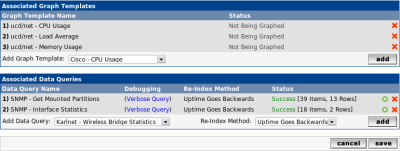
Acum, selectați "Creați grafice pentru acest gazdă" din partea superioară a paginii și, în fereastra care apare, selectați datele necesare pentru afișarea grafică.
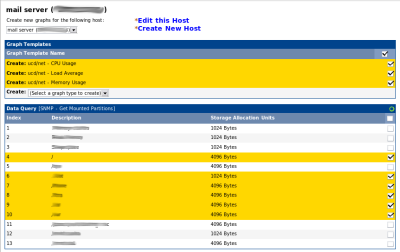
După ce faceți clic pe butonul "Creare", vor fi adăugate datele necesare.
Acum mergeți la elementul de meniu "Graph Trees", selectați copacul implicit "Arbore implicit", faceți clic pe butonul "ADD".
În meniul care apare
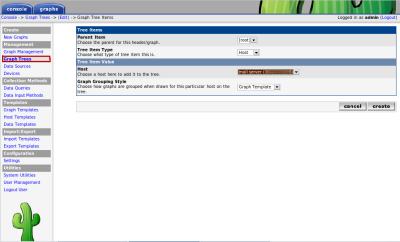
În "Parent Item" părăsiți "root" În "Tree Item Type" selectați valoarea "Host" În "Host" selectați numele pe care l-ați alocat gazdei. După completarea tuturor câmpurilor, faceți clic pe "Creați".
Toate graficele sunt create și plasate.
O casă pe roți sau o casă cu motor, este o soluție destul de bună cu prețurile moderne ale proprietății. Scopul principal este cazare la călătorie, dar vă puteți adapta la tot.
Cumpărați un laptop fără probleme. Problema este găsirea unei oferte demne printre varietatea de propuneri diferite. Pentru mine, după o serie de diferite achiziții nereușite în timp ce numărul unu - magazin online inox.com.ua
Un comentariu
Multe mulțumiri pentru articol. Instalat pe FreeBSD. Doar există o opoziție atunci când se utilizează RRDTool 1.2 - setările necesare (configurare »Setări» Visual »Standard RRDtool 1.2 Fonturi) recomandă calea către fontul«/usr/local/share/rrdtool/fonts/DejaVuSansMono-Roman.ttf».
În caz contrar, grafica nu este construită.